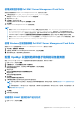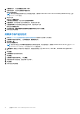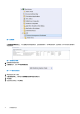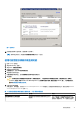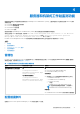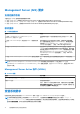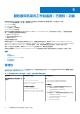Setup Guide
Table Of Contents
- 适用于 Microsoft System Center Operations Manager 的 Dell EMC Storage Management Pack Suite 7.0 版 安装指南
- 概览
- 安装 Dell EMC Server Management Pack Suite
- 安装监测功能
- 服务器和机架式工作站监测功能
- 服务器和机架式工作站监测(已授权)功能
- DRAC 监测功能
- 机箱监测功能
- 机箱模块化服务器关联功能
- 故障排除
- 附录
- 访问 Dell EMC 支持网站上的支持内容
2. 在管理窗格中,浏览到配置运行方式 > 帐户。
3. 右键单击帐户,然后单击创建帐户运行方式。
随即显示简介屏幕。
注: 有关用于网络监测的帐户运行方式的更多信息,请参阅 technet.microsoft.com/en-us/library/hh212920.aspx 上的
Microsoft TechNet 站点。
4. 单击下一步。
随即显示一般属性屏幕。
5. 从帐户运行方式类型:下拉列表中选择团体字符串。
6. 在显示名称:文本框中输入团体字符串名称,然后单击下一步。
7. 在社区字符串文本框中提供正确的社区字符串,然后单击下一步。
随即显示分发安全屏幕。
8. 选择较不安全 - 我要凭据自动分发到所有受管的计算机选项并单击创建。
9. 向导完成后单击关闭。
关联多个帐户运行方式
1. 按照配置 OpsMgr 以监测陷阱和基于陷阱的设备监测器下的步骤 1 到步骤 6 执行操作。
2. 在添加帐户运行方式屏幕上,选择所选的类、组或对象选项。
3. 单击选择 > 类。
随即显示类搜索屏幕。
注: 您还可以将社区字符串帐户运行方式与对象和组相关联。有关更多信息,请参阅 technet.microsoft.com 上的 Microsoft
documentation for OpsMgr(OpsMgr 的 Microsoft 说明文件)。
4. 在筛选条件(可选)文本框中输入类的名称。根据设备的类型,输入 Dell Server、Dell CMC、Dell DRAC/MC 或 Dell RAC
类。
5. 单击搜索。
6. 在可用项目下选择要添加的类。
7. 单击确定。
8. 在添加帐户运行方式屏幕上,单击确定。
9. 对要管理的每个类的类型,重复步骤 2 到步骤 8。
10. 单击保存。
11. 向导完成后单击关闭。
12 安装 Dell EMC Server Management Pack Suite